本站內容皆為創作所寫,歡迎分享引用
請務必註明【出處及連結 】
©2024 Mingle Information 明樂資訊科技
公司企業,資訊委外,寵物服務的好夥伴
如果你們很喜歡我們的文章與服務,請加入會員吧!
你們成爲本站會員,是我們持續服務的動力與目標
文章更新日期 2021-06-05
はい、我是民樂電腦。在近兩個星期,台灣疫情忽然嚴重,生活上的步調被打亂以外,國內的教育單位,紛紛採用線上課程,來達到停課不停學的相關政策,以至於電腦的視訊設備,需求量變高,很容易供不應求。因此這次要介紹一款手機軟體,可以在有限的預算以及情形之下,充當 Webcam 網路鏡頭,來解決臨時需求的窘境

遠距必備!EpocCam 將手機變成電腦的 Webcam 網路鏡頭
快速導覽
Toggle我們都知道新冠肺炎的傳染以及變種,除了有相關的防疫措施外,減少人與人之間的互動,才可避免擴大的情形。因此利用線上課程來取代實體上課,勢必是未來趨勢。幸運的是,現今科技發達,大多數家庭都擁有個人電腦以及筆記型電腦,要達到線上課程並不是難事
在這些原因之下,視訊設備需求忽然大增,像是筆者近期都在幫客戶端處理視訊,跑了許多店家,臨時要購買幾乎都是缺貨,所以有錢也不一定買的到,要嘛就提早先買了,不然就要等一段時間。可是班上老師同學不可能等你一個人,剛好有一套手機軟體,名稱爲 EpocCam,可以在不花錢的情形之下,臨時解決電腦端 Webcam 問題。接著筆者就來教大家如何利用 EpocCam 來與電腦連結,始めましょう
EpocCam 是一款手機 APP,簡單來說就是將手機變成救急用的 WebCam,搭配電腦端專用驅動,就可以在無線的狀態下,作為臨時克難用的 Webcam。目前分成免費版與付費版,免費版只能使用基本功能,畫面相對比較陽春,而且不能使用麥克風,如果想要更好的畫面體驗以及完整功能,就得購買付費版

圖片出處:EpocCam
系統方面,支援 iOS 以及 Andriod,兩者都可以先免費下載安裝,電腦方面,同時支援 Mac 與 PC。教學範例,由於筆者手邊上只有 iPhone,因此就以 iPhone 爲範例,Android 操作方式大致上也雷同。電腦方面,以 macOS 爲主,至於 Windows 的部分,也是大同小異
☞ 溫馨提醒:相信很多人會問,Mac 電腦不是都有內建鏡頭與麥克風了嗎?對於 iMac、MacBook Pro、MacBook Air 確實都支援,不過 Mac Mini、Mac Pro 這種需要另外安裝螢幕的機種,本文就非常實用了
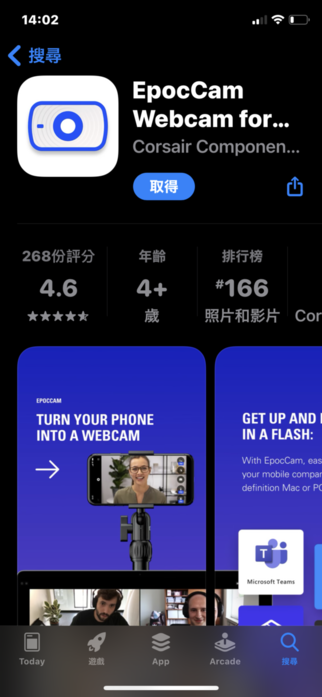
EpocCam 下載 iOS 版
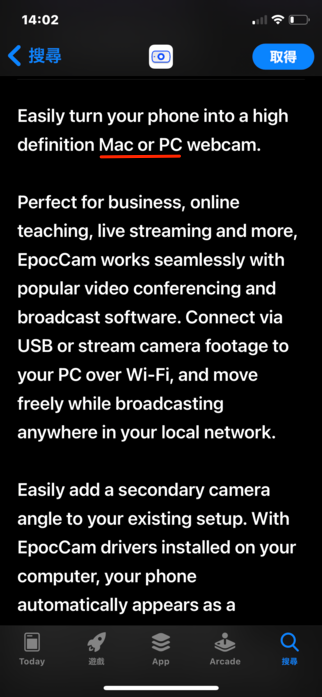
支援 Mac 與 PC 的系統
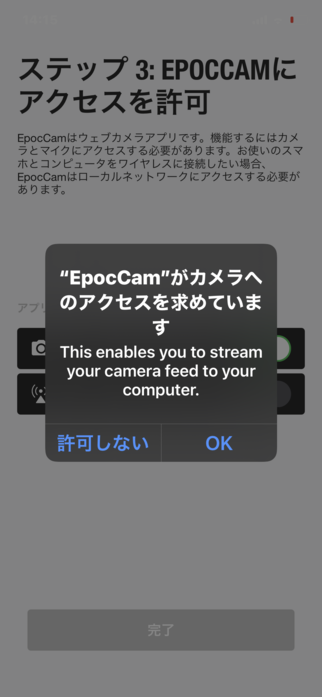
開啓鏡頭權限
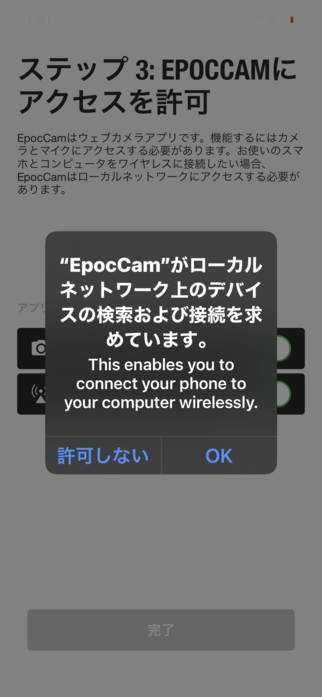
開啓無線網路權限
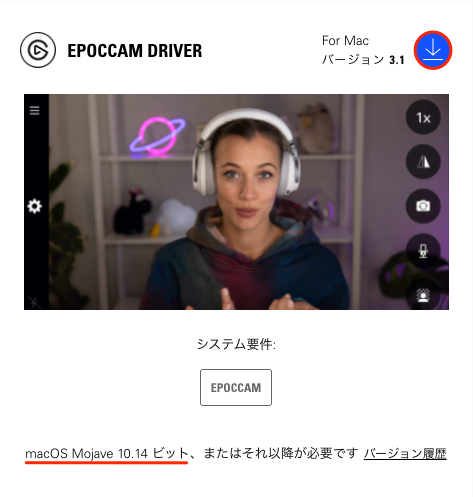
EpocCam 下載 macOS 版本,系統至少要 Mojave 10.14 以上
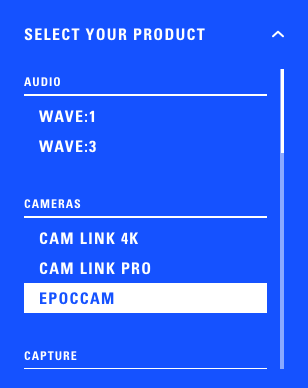
選擇 EpocCam
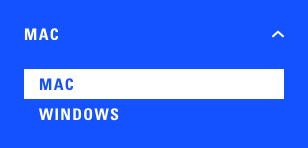
選擇 Mac 版本
☞ 溫馨提醒:如果你的電腦是 Windows 版本,在相同的頁面下,選擇 Windows 下載即可,後續的步驟也大爲相同。安裝驅動,設定網路,搞定收工
☞ 相關連結:EpocCam
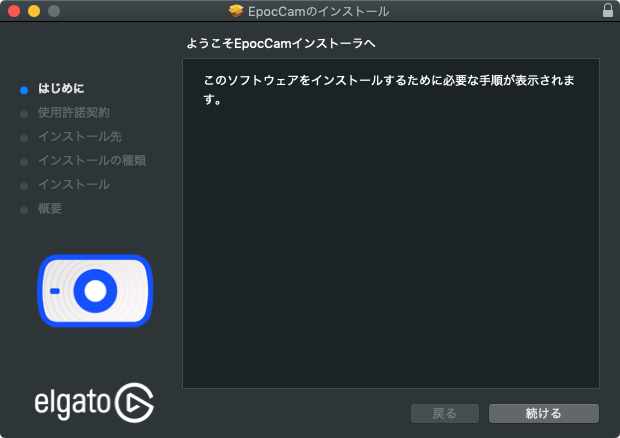
開始安裝驅動
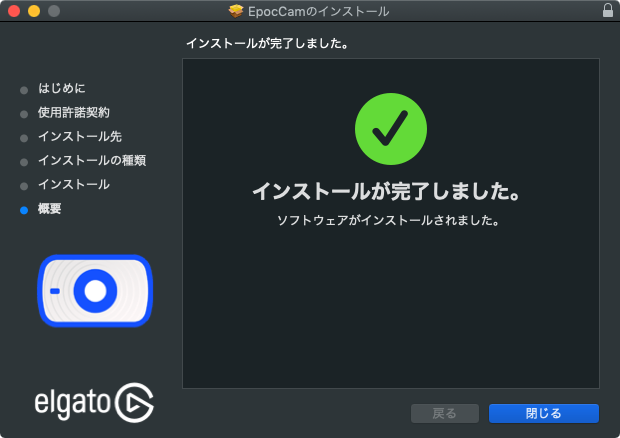
安裝驅動完成
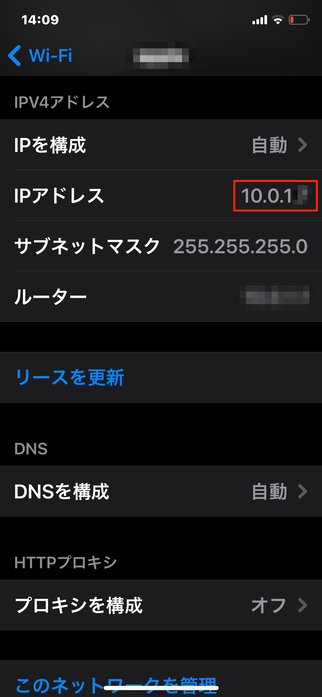
手機端網路設定
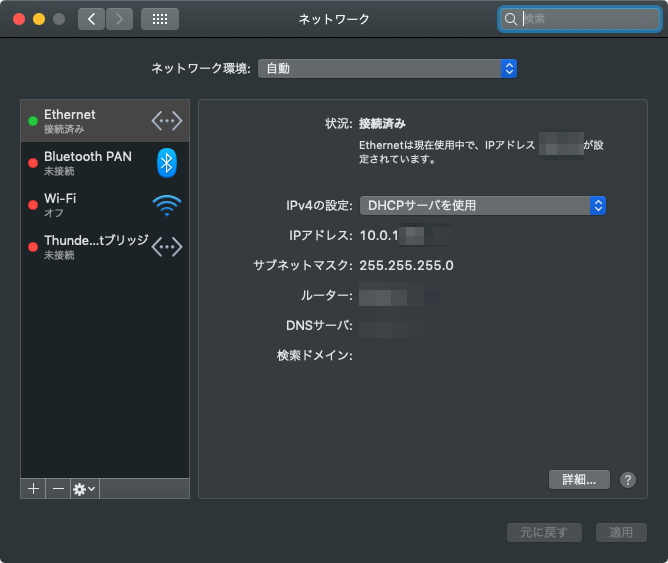
電腦端有線網路設定
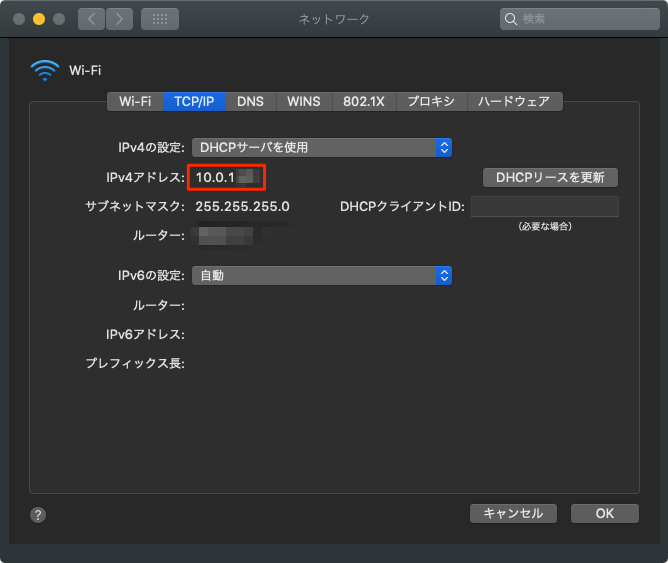
電腦端無線網路設定
☞ 溫馨提醒:網路設定的部分,需要將手機端與電腦端都在同個網域底下,無論電腦端要使用有線網路還是 WiFi 都可以。假使電腦端不太會設定,可參考延伸閱讀
☞ 延伸閱讀:Mac 入門基本操作介面,新手必看的懶人包!
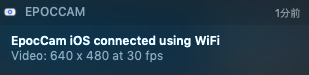
完成設定並連結成功
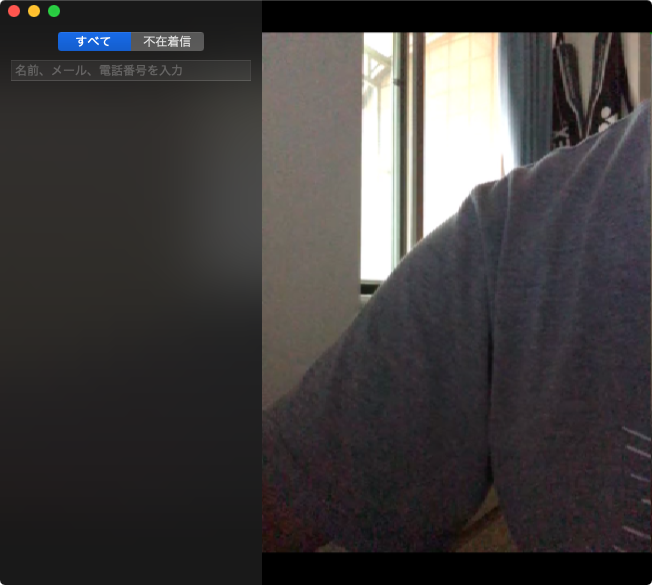
EpocCam 測試正常
☞ 溫馨提醒:一定要出現上述連結成功的訊息,才算是 EpocCam 有與電腦連結,可別以爲開了鏡頭就可以使用了
| 優點 | 缺點 | |
|---|---|---|
| EpocCam | 1. 同時支援 iOS、Android 2. 同時支援 macOS、Windows 3. 沒有任何廣告 | 1. 沒有麥克風功能(需要付費) |
☞ 溫馨提醒:EpocCam 最大的缺點,就是需要先付費才能使用麥克風功能,對於遠距線上課程、遠距線上會議來說,及時性就比較不方便,因爲這樣只能當鏡頭使用。假使手邊有 Windows 系統,不妨可試試 iVCam
☞ 延伸閱讀:遠距上課!iVCam 輕鬆將手機變成電腦的視訊鏡頭
EpocCam 到這裡算是介紹完成,目前市面上還有其他相關軟體的 APP,經過筆者大概實驗比較後,對於快速且方便的實用性,EpocCam 算是很值得下載,加上只是基本需求,基本上免費版本即可(沒有麥克風功能)。如果你正在煩惱遠距教學、遠距會議單純鏡頭上的問題,可先參考本文來試試,至少先求有再求好,你說是吧!いかがです?
本站內容皆為創作所寫,歡迎分享引用
請務必註明【出處及連結 】
©2024 Mingle Information 明樂資訊科技
公司企業,資訊委外,寵物服務的好夥伴
如果你們很喜歡我們的文章與服務,請加入會員吧!
你們成爲本站會員,是我們持續服務的動力與目標
近期留言